Logitech MX Ergo S, mẫu chuột trackball mới nhất từ Logitech, đã nhanh chóng chiếm một vị trí thường trực trên bàn làm việc của nhiều tín đồ công nghệ. Mặc dù vẫn còn đó những con chuột gaming mạnh mẽ hay Logitech MX Master 3S quen thuộc, nhưng đối với hầu hết các tác vụ làm việc hàng ngày, MX Ergo S đã khẳng định mình là một lựa chọn không thể thiếu. Sự kết hợp giữa chất lượng cao cấp, thiết kế công thái học vượt trội của dòng MX Master cùng những lợi ích độc đáo của chuột trackball, đặc biệt là các nút bấm im lặng, đã tạo nên một trải nghiệm khác biệt, đáng để khám phá cho bất kỳ ai tìm kiếm sự thoải mái và hiệu quả trong công việc.
 Chuột trackball Logitech MX Ergo S đặt trên nền trắng, thể hiện thiết kế công thái học.
Chuột trackball Logitech MX Ergo S đặt trên nền trắng, thể hiện thiết kế công thái học.
Giá Bán và Tính Khả Dụng của Logitech MX Ergo S
Logitech MX Ergo S hiện có giá bán lẻ là 119 USD tại thị trường quốc tế, và đôi khi có những đợt giảm giá nhỏ. Khi mua sản phẩm, bạn sẽ nhận được chuột trackball cùng với đầu thu Logi Bolt Receiver. Một điểm cần lưu ý là Logitech không đi kèm cáp sạc USB-C trong hộp sản phẩm.
Thông số kỹ thuật Logitech MX Ergo S
- Trọng lượng: 259g
- Cảm biến: Logitech Advanced Optical Tracking
- Không dây: Có
- Thương hiệu: Logitech
- Pin: Lithium-Ion sạc lại
- Tương thích: Windows & macOS (cho đầy đủ tính năng)
- Kết nối: Bluetooth hoặc Logi Bolt Receiver
- Nút bấm lập trình: 6
- DPI tối đa: 2048 dpi
- Tuổi thọ pin: 120 ngày
- Kiểu dáng: Trackball
Thiết Kế Công Thái Học: Chuột Thoải Mái Nhất Từng Trải Nghiệm
Logitech MX Ergo S kế thừa ADN công thái học từ MX Master 3S, vốn đã rất nổi tiếng về sự thoải mái. Tuy nhiên, MX Ergo S vượt trội hơn nhờ cơ chế hoạt động trackball, loại bỏ hoàn toàn sự cần thiết của chuyển động cổ tay. Điều này đồng nghĩa với việc cổ tay và khuỷu tay của người dùng sẽ ít phải chịu căng thẳng hơn, khiến MX Ergo S trở thành lựa chọn thoải mái hơn hẳn cho những phiên làm việc dài.
MX Ergo S được trang bị một tấm kim loại từ tính cho phép người dùng điều chỉnh góc nghiêng của chuột, chuyển đổi giữa tư thế cầm thẳng đứng hơn và tư thế úp bàn tay. Với cá nhân tôi, vị trí thẳng đứng mang lại cảm giác dễ chịu nhất, nhưng cả hai tùy chọn đều có những lợi ích riêng.
Vì đây là một thiết bị không cần di chuyển trên mặt bàn, kích thước bàn tay người dùng không phải là yếu tố quá quan trọng đối với sự thoải mái khi sử dụng. Tuy nhiên, cần lưu ý rằng MX Ergo S được thiết kế dành riêng cho người thuận tay phải. Trong khi nhiều chuột trackball truyền thống có thiết kế đối xứng, Logitech đã ưu tiên tối ưu hóa công thái học, dẫn đến việc sản phẩm này không dành cho người dùng tay trái.
Mặc dù là một mẫu chuột có kích thước khá lớn, diện tích chiếm chỗ của MX Ergo S trên bàn làm việc không lớn hơn nhiều so với một con chuột công thái học thông thường. Thậm chí, vì không cần không gian di chuyển, nó còn tiết kiệm diện tích hơn so với chuột truyền thống. Bạn hoàn toàn có thể sử dụng chuột trên ghế sofa hay thậm chí đặt lên đùi mà không ảnh hưởng đến sự thoải mái hay khả năng sử dụng.
 Bàn tay người dùng đang cầm chuột Logitech MX Ergo S, minh họa tư thế cầm thoải mái và thiết kế công thái học.
Bàn tay người dùng đang cầm chuột Logitech MX Ergo S, minh họa tư thế cầm thoải mái và thiết kế công thái học.
Nút Bấm Im Lặng: Hiệu Quả Đúng Như Quảng Cáo
Một trong những điểm bán hàng chính của Logitech MX Ergo S là tính năng nút bấm chính (nút trái và phải) không tạo ra tiếng click lớn. Vợ tôi đang sử dụng phiên bản MX Ergo không có chữ “S” trong công việc chỉnh sửa video hàng ngày, và các nút bấm của chuột đó phát ra tiếng click rõ ràng như những con chuột thông thường.
Với MX Ergo S, khẳng định về nút bấm im lặng là hoàn toàn chính xác. Mặc dù không hoàn toàn “câm”, nhưng tiếng ồn phát ra rất nhỏ, gần như không nghe thấy tiếng “click”. Bạn vẫn nhận được phản hồi xúc giác đầy đủ khi nhấn nút, chỉ là không có âm thanh đi kèm. Cảm giác và âm thanh khi bấm gần như tương tự với MX Master 3S.
Câu hỏi đặt ra là liệu tính năng này có quan trọng với bạn hay không. Nếu bạn sử dụng bàn phím cơ và đã quen với tiếng ồn, thì tiếng click của chuột có thể không ảnh hưởng nhiều. Tuy nhiên, nếu bạn khó chịu với tiếng click chuột hoặc làm việc trong môi trường văn phòng chia sẻ nơi tiếng ồn có thể làm phiền người khác, thì tính năng này thực sự hữu ích. Ngược lại, nếu sự im lặng không phải là ưu tiên hàng đầu, bạn có thể cân nhắc phiên bản MX Ergo không “S” để tiết kiệm chi phí nếu có đợt giảm giá.
 Các nút bấm chính của chuột Logitech MX Ergo S, minh họa thiết kế nút bấm im lặng.
Các nút bấm chính của chuột Logitech MX Ergo S, minh họa thiết kế nút bấm im lặng.
Kết Nối và Tuổi Thọ Pin Ấn Tượng
Logitech công bố tuổi thọ pin của mẫu chuột trackball này lên đến 120 ngày. Sau khi sạc đầy và sử dụng liên tục khoảng một tuần (12 giờ mỗi ngày, chuyển đổi giữa nhiều thiết bị qua Bluetooth), mức pin đã giảm 15%. Dựa trên tính toán đó, có vẻ như tôi sẽ cần sạc lại sau khoảng 60 ngày sử dụng. Tuy nhiên, việc phải sạc chuột khoảng hai tháng một lần không phải là vấn đề đáng lo ngại đối với bất kỳ ai, nên đây không phải là một nhược điểm.
Chuột trackball có hai cấu hình Bluetooth, cho phép bạn dễ dàng chuyển đổi giữa hai thiết bị đã lưu. Mặc dù tôi sẽ thích có ba cấu hình như một số mẫu chuột Logitech khác, nhưng đối với hầu hết người dùng, hai là đủ. Bạn có thể chọn kết nối qua Bluetooth hoặc sử dụng đầu thu Logi Bolt đi kèm. Tùy thuộc vào nhu cầu, đầu thu Logi Bolt có thể mang lại sự ổn định và hiệu suất tốt hơn. Tuy nhiên, vì tất cả máy tính của tôi đều có phiên bản Bluetooth mới, tôi không gặp bất kỳ vấn đề nào cần phải hy sinh một cổng USB để dùng Logi Bolt. Dù vậy, nếu bạn sử dụng máy tính để bàn hoặc thiết bị khác không có Bluetooth, USB dongle này thực sự là một cứu cánh.
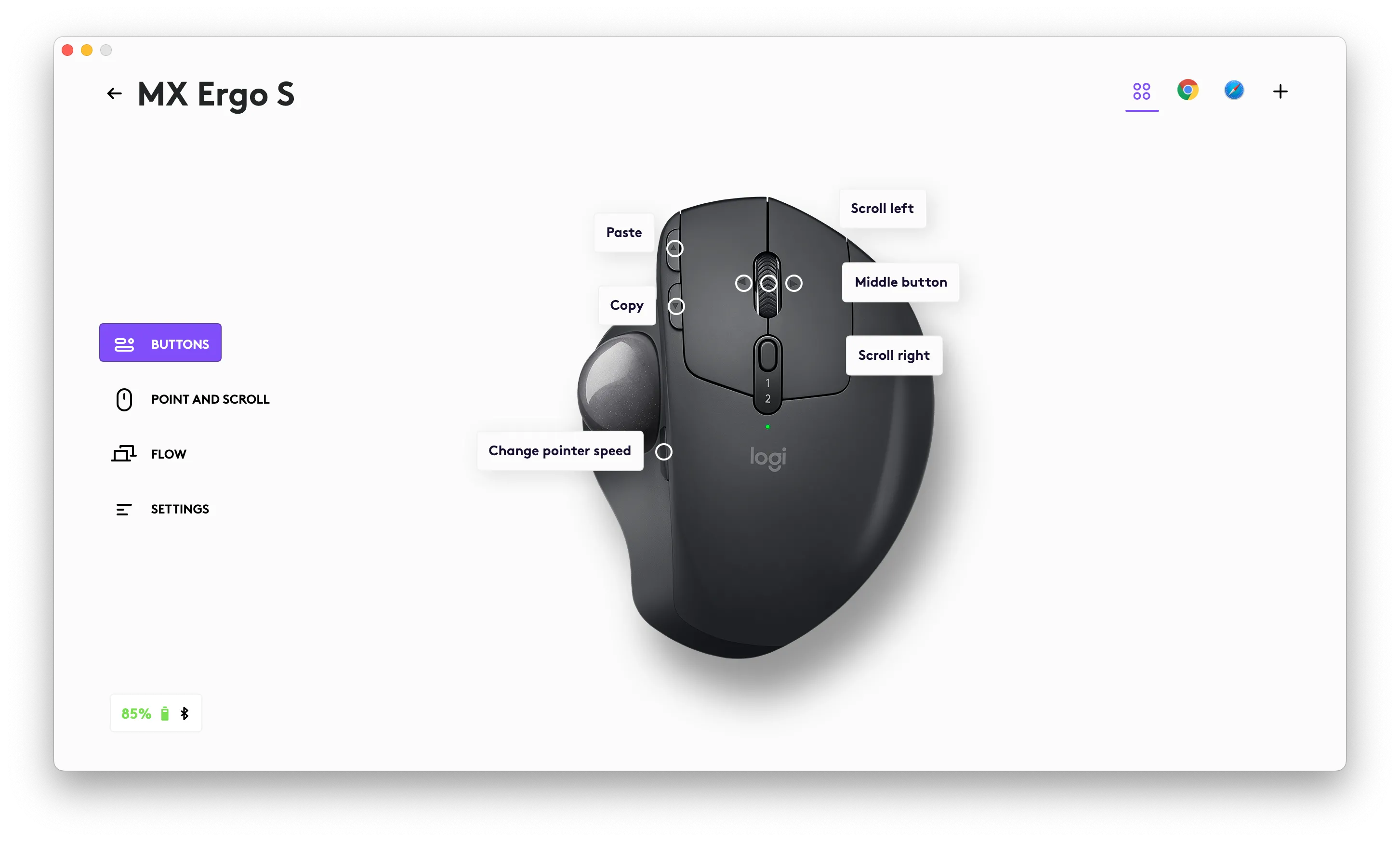 Ảnh chụp màn hình phần mềm Logi Options hiển thị bố cục nút và mức pin của Logitech MX Ergo S.
Ảnh chụp màn hình phần mềm Logi Options hiển thị bố cục nút và mức pin của Logitech MX Ergo S.
Con Lăn: Điểm Yếu Cần Được Cải Thiện
Tôi có rất ít điều tiêu cực để nói về MX Ergo S, ngoại trừ con lăn của nó. Khi chuyển từ con lăn kim loại “tuyệt vời, thay đổi cuộc sống” trên MX Master 3S sang MX Ergo S, tôi thấy rất khó chấp nhận con lăn trên chuột trackball này. Nó mang lại cảm giác rẻ tiền, cuộn khá nặng và đòi hỏi quá nhiều nỗ lực để di chuyển qua các tài liệu dài. Bạn có thể điều chỉnh tốc độ cuộn bằng phần mềm đi kèm, nhưng điều đó không làm cho cảm giác vật lý của con lăn tốt hơn.
Tôi cũng khá nhớ tính năng con lăn cuộn ngang, nhưng Logitech đã khéo léo đưa ra một giải pháp thay thế. Nếu bạn giữ nút chọn DPI phía trên bi lăn, nó sẽ thay đổi hướng cuộn của con lăn chính. Phải mất một thời gian để làm quen, nhưng sau đó thì khá trực quan và tiện lợi.
 So sánh kích thước và thiết kế của chuột Logitech MX Ergo S và MX Master 3S.
So sánh kích thước và thiết kế của chuột Logitech MX Ergo S và MX Master 3S.
Độ Chính Xác: Thách Thức Chung Của Chuột Trackball
Đây không phải là một lời chỉ trích riêng dành cho MX Ergo S, mà là một vấn đề chung của chuột trackball: chúng thường gặp khó khăn về độ chính xác, điều này có thể khiến một số tác vụ trở nên khó khăn hơn mức cần thiết. Tôi thấy việc sử dụng ngón cái để di chuyển con trỏ hoạt động khá tốt trong hầu hết các trường hợp, nhưng đôi khi khi tôi cần chọn văn bản với cỡ chữ nhỏ, hoặc thực hiện một số thao tác di chuyển chuột đòi hỏi độ chính xác cao, nó lại trở thành một thử thách. MX Ergo S có nút DPI cho phép bạn giảm độ nhạy xuống gần như bằng không, giúp thực hiện các chuyển động chính xác này. Tuy nhiên, điều này lại thêm một bước thao tác không mong muốn, có thể gây khó chịu.
 Nút DPI và bi lăn trackball của Logitech MX Ergo S, minh họa tính năng điều chỉnh độ nhạy.
Nút DPI và bi lăn trackball của Logitech MX Ergo S, minh họa tính năng điều chỉnh độ nhạy.
Có Nên Mua Logitech MX Ergo S?
Với Logitech MX Ergo S, kết quả đã rõ ràng. Khi Logitech gửi cho tôi mẫu chuột này, tôi không phải là một người dùng trackball và sẽ không bao giờ tự mua một chiếc cho mình. Tôi đã từng sử dụng trackball ở trường đại học hoặc của người khác, nhưng chưa bao giờ thực sự thích chúng. Tuy nhiên, sau hơn một tuần sử dụng chiếc trackball này cả ngày, mỗi ngày, tôi sẽ không thể rời xa nó nữa.
Tôi sẽ vẫn giữ chiếc MX Master 3S yêu quý của mình ở gần khi cần xử lý các bảng tính phức tạp, phần mềm quản lý dự án hoặc bất cứ thứ gì phụ thuộc vào những con lăn tuyệt vời đó. Nhưng đối với tất cả các tác vụ còn lại, MX Ergo S sẽ đảm nhận vai trò chính. Thậm chí, giờ đây tôi có thể sử dụng nó ngay cả khi nằm trên ghế sofa!
Nếu bạn đang tìm kiếm một giải pháp chuột máy tính mang lại sự thoải mái tối đa, giảm căng thẳng cổ tay và tiết kiệm không gian, Logitech MX Ergo S chắc chắn là một lựa chọn đáng cân nhắc. Hãy chia sẻ ý kiến của bạn về chuột trackball hoặc bất kỳ sản phẩm công nghệ công thái học nào khác mà bạn yêu thích trong phần bình luận dưới đây.